打印机驱动装不上需要先将服务打开后再安装驱动,方法如下:工具/原料:华硕飞7、Windows10、本地设置。1、右击“我的电脑”,从弹出的菜单中选择”管理“。
2、在打开的”计算机管理“窗口中,点击”服务和应用程序“。
3、点击服务“,找到”Print Spooler“服务并双击打开。4、在弹出的窗口中,确保该服务已经被启动。如果没有启动,将”启动类型“设置为”自动“,点击”启动“按钮启动该服务。
打印机驱动装不上解决方法 打开控制面板添加打印机驱动就好了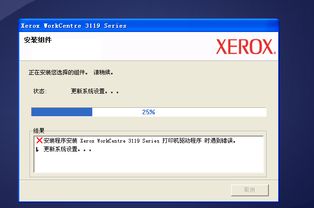
1、打开控制面板添加打印机驱动就可以。具体操作步骤:点击左下角的开始菜单。
点击设备和打印机选项,就会出现控制面板,然后点击添加打印机,选择下面的添加网络打印机、无线打印机这一项。
2、点击以后页面显示正在搜索可用的打印机,稍等一会儿,下面打印机名称栏内会出现你要搜索的打印机,点击它,然后按下一步。 3、当页面提示该打印机将安装驱动程序,我们继续点击下一步,然后就是自动安装打印机了。所有步骤都完成以后,页面提示您已经成功添加打印机,我们可以根据情况选择是否将打印机设为默认打印机,并点击完成按钮,完成我们的设置。
打印机驱动怎么装不上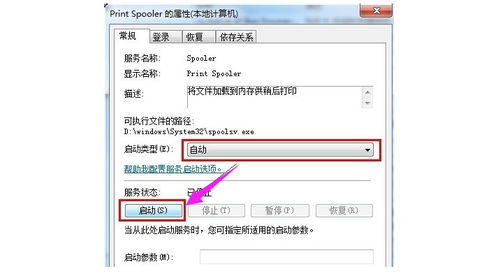
打印机驱动装不上可通过以下步骤进行排障解决:1、右击“我的电脑”,从弹出的菜单中选择”管理“,在打开的”计算机管理“窗口中,依次展开”服务和应用程序“,选择”服务“,找到” Print Spooler“服务并双击打开;2、在弹出的窗口中,确保该服务已经被启动。如没有启动, 将”启动类型“设置为”自动“,点击”启动“按钮启动该服务;3、如打印机驱动程序是自动安装程序,可先安装打印机驱动程序,待驱动程序安装完成后,再连接打印机,这样电脑会自动识别打印机并查找与其匹配的驱动程序进行安装;4、如打印机驱动程序无自动安装可执行程序,需通过控制面板来添加打印机。
可打开”控制面板“,找到并双击”设备和打印机“并进入;5、右击窗口空白处,选择“添加打印机”项,可按照窗口提示选择相应的打印机驱动程序进行安装。
这样即成功解决了打印机驱动装不上的问题。
标签: 打印机驱动装不上去



